Nota
L'accesso a questa pagina richiede l'autorizzazione. È possibile provare ad accedere o modificare le directory.
L'accesso a questa pagina richiede l'autorizzazione. È possibile provare a modificare le directory.
Questo articolo descrive come configurare l'autorizzazione e l'autenticazione tra l'estensione Databricks per Visual Studio Code e l'area di lavoro di Azure Databricks, se non è già stata configurata l'estensione tramite la configurazione del progetto. Si veda Che cosa è l'estensione Databricks per Visual Studio Code?.
L'estensione Databricks per Visual Studio Code implementa parti dello standard di autenticazione unificata di Databricks , che consente di configurare l'autorizzazione basata su OAuth 2.0 di Azure Databricks una sola volta e quindi usare tale configurazione tra più strumenti e SDK di Azure Databricks senza ulteriori modifiche di autorizzazione e configurazione dell'autenticazione. Fornisce anche aggiornamenti automatici dei token di accesso attivi, riducendo la complessità del processo durante lo sviluppo.
Databricks consiglia l'autorizzazione utente interattiva OAuth , che è facile da configurare utilizzando l'estensione Databricks per Visual Studio Code. Vedere Configurare l'autorizzazione e l'autenticazione OAuth.
In caso contrario, se si usa l'autenticazione con i token di accesso personali di Azure Databricks (legacy),Autorizzare l'accesso dell'entità servizio ad Azure Databricks con OAuth o Eseguire l'autenticazione con le entità servizio Microsoft Entra, vedere Configurare l'autenticazione con un profilo di configurazione. Per l'autenticazione con l'interfaccia della riga di comando di Azure, vedere Configurare l'autenticazione dell'interfaccia della riga di comando di Azure.
Nota
L'estensione Databricks per Visual Studio Code non supporta l'autenticazione tramite le identità gestite di Azure ( in precedenza identità del servizio gestite di Azure (MSI)), ma Databricks Connect utilizzato senza l'estensione Databricks per Visual Studio Code sì. Per installare Databricks Connect, vedere Installare Databricks Connect per Python.
Configurare l'autorizzazione e l'autenticazione OAuth
Azure Databricks supporta l'autorizzazione e l'autenticazione basata su OAuth 2.0 e semplifica la gestione dei token di accesso con l'autenticazione unificata di Databricks. Per altre informazioni sull'autorizzazione dell'utente e dell'entità servizio con Azure Databricks, vedere Autorizzare l'accesso alle risorse di Azure Databricks.
Per completare la configurazione per l'autorizzazione OAuth, aprire il progetto VSCode con l'estensione Databricks per Visual Studio Code abilitata:
Nella visualizzazione Configurazione fare clic su Tipo di autenticazione e poi sull'icona a forma di ingranaggio (Accedi all'area di lavoro di Databricks).
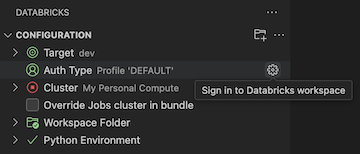
Se si dispone già di un profilo di configurazione di autenticazione in questo elenco con l'etichetta Authenticate using OAuth (User to Machine) e che si conosce corrisponde all'host Databricks di destinazione, selezionarlo dall'elenco e quindi eseguire le operazioni seguenti:
- Se richiesto, seguire le istruzioni visualizzate nel Web browser per completare l'autenticazione con Azure Databricks.
- Se richiesto, consentire l'accesso a tutti gli API.
- Vai direttamente a Seleziona calcolo per eseguire codice e processi.
Nella Palette dei comandi , per Selezionare il metodo di autenticazione, fare clic su OAuth (da utente a macchina).
Per Selezionare il metodo di autenticazione, selezionare OAuth (da utente a computer).
Inserire un nome per il profilo di autenticazione di Azure Databricks associato.
Nella visualizzazione Configurazione fare clic su Accedi a Databricks.
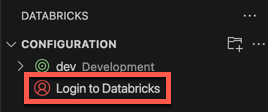
Nel riquadro comandi per Selezionare il metodo di autenticazioneselezionare il nome del profilo di configurazione dell'autenticazione appena creato.
Se richiesto, seguire le istruzioni visualizzate nel Web browser per completare l'autenticazione con Azure Databricks. Se richiesto, consentire l'accesso a tutti gli API.
Dopo aver eseguito l'accesso, torna a Visual Studio Code.
Configurare l'autenticazione con un profilo di configurazione
Le istruzioni seguenti presuppongono che sia già stato configurato un profilo di configurazione di Azure Databricks con i campi obbligatori per il tipo di autenticazione di Azure Databricks. Per creare un profilo, si veda Profili di configurazione di Azure Databricks. Per configurare le impostazioni per il profilo, vedere la scheda Profilo o la sezione relativa al tipo di autenticazione in Autorizzare l'accesso alle risorse di Azure Databricks.
Per selezionare il profilo di configurazione da usare con il progetto e l'estensione aperta, eseguire le operazioni seguenti:
Nella visualizzazione Configurazione fare clic su Tipo di autenticazione e poi sull'icona a forma di ingranaggio (Accedi all'area di lavoro di Databricks).
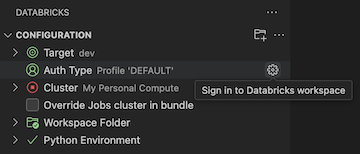
Nella Tavolozza comandi , seleziona nell'elenco il profilo di configurazione di Azure Databricks di destinazione.
Suggerimento
L'host dell'area di lavoro di destinazione può essere modificato in un secondo momento modificando l'impostazione di destinazione
workspacenel file di configurazionedatabricks.ymlassociato al progetto. Vedere Configurazione del bundle di asset di Databricks.
Se non si dispone di un profilo di configurazione, è possibile crearne uno che si autentichi utilizzando, ad esempio, un token di accesso personale di Azure Databricks, come segue:
Con il progetto e l'estensione aperta, nella visualizzazione Configurazione fare clic su Tipo di autenticazione o Accesso a Databricks, quindi fare clic sull'icona a forma di ingranaggio (Accedi all'area di lavoro di Databricks).
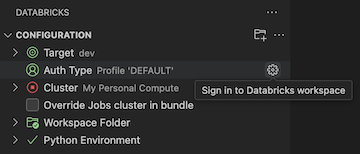
Nella Palette comandi , selezionare Token di Accesso Personale.
Completate le richieste sullo schermo per eseguire le seguenti operazioni:
- Inserire un nome per il profilo di autenticazione di Azure Databricks associato.
- Generare il token di accesso personale nell'area di lavoro di Azure Databricks e quindi copiare il valore del token.
- Tornare all'estensione e immettere il valore del token copiato.
L'estensione crea una cartella nel progetto denominata .databricks con un file denominato databricks.env, se non esiste già. Questo file contiene l'host dell'area di lavoro immesso, insieme ad altri dettagli di configurazione di Azure Databricks usati dall'estensione Databricks per Visual Studio Code.
L'estensione aggiunge al progetto anche un file nascosto .gitignore, se il file non esiste o se non è possibile trovare un file esistente .gitignore in cartelle padre. Se viene creato un nuovo file.gitignore, l'estensione aggiunge una voce .databricks/ al nuovo file. Se l'estensione trova un file esistente .gitignore, aggiunge una voce .databricks/ al file esistente.
Configurare l'autenticazione della CLI di Azure
Azure Databricks supporta l'autenticazione con l'interfaccia della riga di comando di Azure installata in locale. In questo modo è possibile generare token ID Microsoft Entra di breve durata (un'ora), eliminando così il rischio di esporre accidentalmente token di lunga durata, ad esempio i token di accesso personali di Azure Databricks tramite controlli della versione o altri mezzi.
Dopo aver aperto il progetto, l'estensione e l'interfaccia della riga di comando di Azure installata in locale, eseguire le seguenti operazioni:
Nella visualizzazione Configurazione fare clic su Configura Databricks.
Nota
Se Configura Databricks non è visibile, fare clic sull'icona a forma di ingranaggio (Configura area di lavoro) accanto a Configurazione.
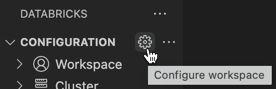
Nella Palette dei comandi, per Host Databricks, immettere l'URL per spazio di lavoro, ad esempio
https://adb-1234567890123456.7.azuredatabricks.net. Premere INVIO.Selezionare Azure CLI.